
最新記事 by スマホの教科書サイト運営者【田端】 (全て見る)
- 前澤社長新サービス「カブアンドモバイル」ってどうなの?乗り換えは簡単?お得さやプランを解説! - 2024年11月22日
- 【特殊詐欺?】着信があっても掛け直してはいけない電話番号とは?スマホの使い方 - 2024年11月18日
「普段からよくYouTubeで音楽を聴いたりMV動画を再生している」
「様々な音楽をYouTubeで再生したい!」
YouTubeには様々な動画が公開されていますが、多くの方に人気のジャンルといえば音楽のジャンルですよね。
多くの方の音楽を聴くことができたり、MVを再生することもでき、また最近では公式のYouTubeチャンネルで曲を公開するアーティストの方も増えてきています。
そのようにYouTubeでは様々な音楽を聴くことができますが、音楽をよく聴く方におすすめのアプリがYouTube Musicアプリです。
YouTube MusicアプリはYouTube上で公開されている音楽の動画だけを集めたアプリのこと。

通常YouTubeでは音楽を聴きたい時に検索機能を使っても、音楽以外の様々な動画が表示されることもありますよね。
YouTube Musicアプリでは音楽、MVの動画しか表示されないため、音楽を聴きたい方にはすごくおすすめのアプリなんです。
しかもYouTube Musicアプリは基本的に無料で誰でも使うことができます。
今回は音楽が好きな方にはおすすめのYouTube Musicアプリの使い方や登録方法について紹介します。
設定自体もすごく簡単なので、ぜひ参考にしてください。
それでは紹介していきます!
今人気のApple Musicを無料で使う方法はこちらで紹介しています↓↓
AppleMusicを無料で使う方法!トライアル登録のやり方・6ヶ月タダになる条件とは?
スポンサー広告
YouTube Musicアプリの登録手順
まず初めにYouTube Musicアプリを使う場合は、スマホにインストールをして登録する必要があります。
手順はこちらです。
- スマホにYouTube Musicアプリをインストール
- YouTube MusicアプリにGoogleアカウトでログイン
- これで完了です。
このような手順でYouTube Musicアプリに登録をすることができます。
有料会員になるなどをしない限り、Googleアカウントでログインをするだけなのですごく簡単です。
ログインは右上に表示されているアカウントのアイコンが表示されている部分をタップすると、簡単にログインが可能です。
(初めはYouTubeにログインをしているGoogleアカウントに自動でログインされることもあります)
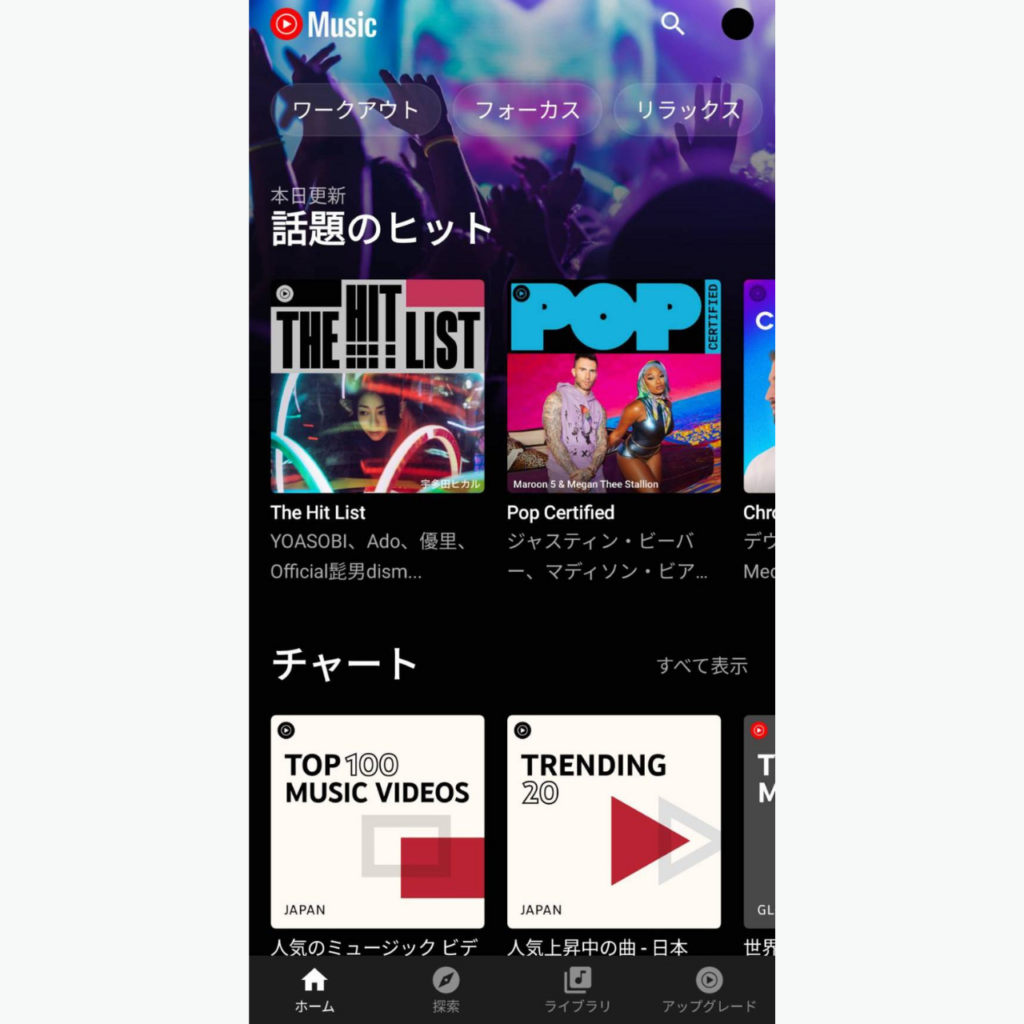
まずアプリをインストールしてログインを行えば、あとは基本的にYouTube Musicアプリに表示される音楽を聴くことができます。
YouTubeアプリとほとんど同じような使い方で問題ありません。
それでは実際にここからはYouTube Musicアプリの使い方について紹介していきます。
ちなみにこちらの動画では、YouTube Musicアプリの登録方法や使い方を動画で紹介しています。
文字じゃなくて動画でYouTube Musicアプリの使い方を知りたいという方はこちらもチェックしてみてください。
YouTube Musicアプリの使い方を紹介
まずこちらはYouTube Musicアプリをタップして開いている状態です。
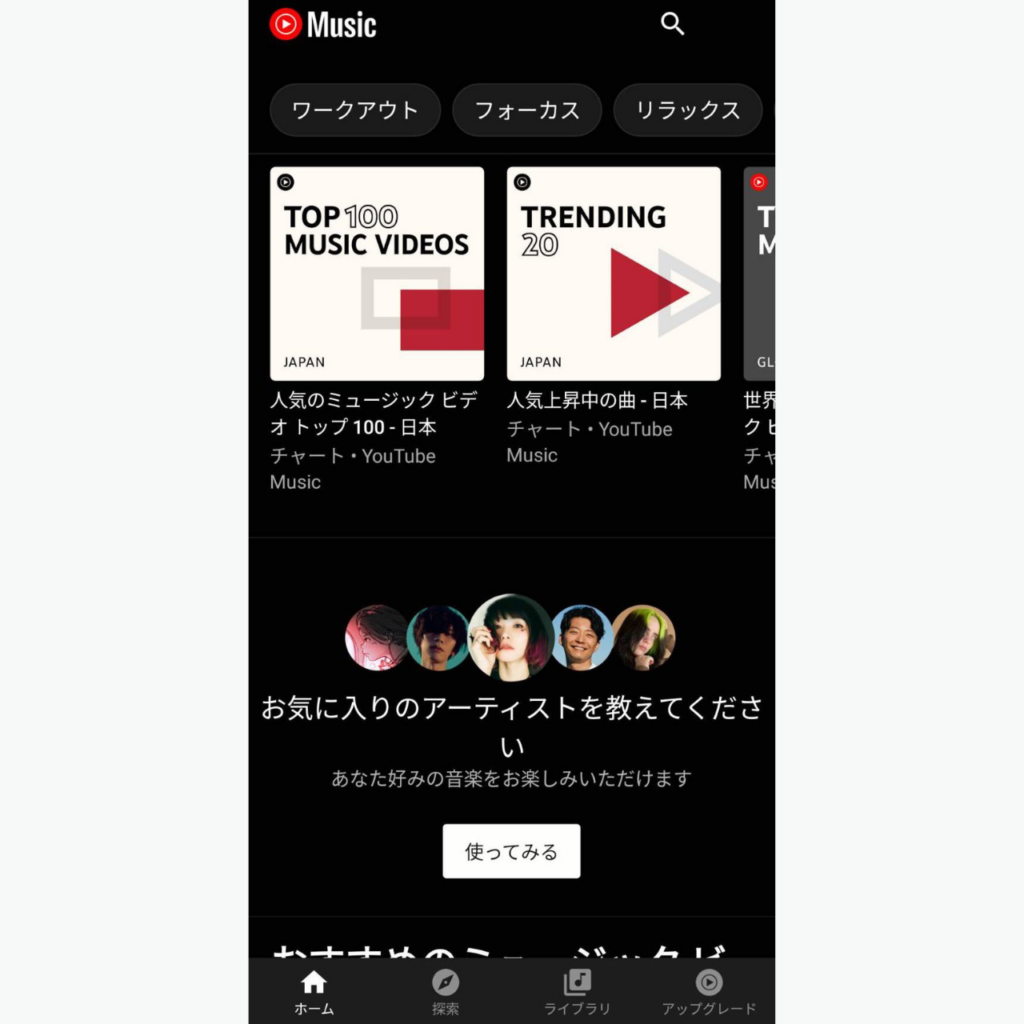
こちらのホーム画面には今人気のチャート音楽やプレイリストなどが表示されていて、タップをするとどのような曲を聴くことができるのかが表示されます。
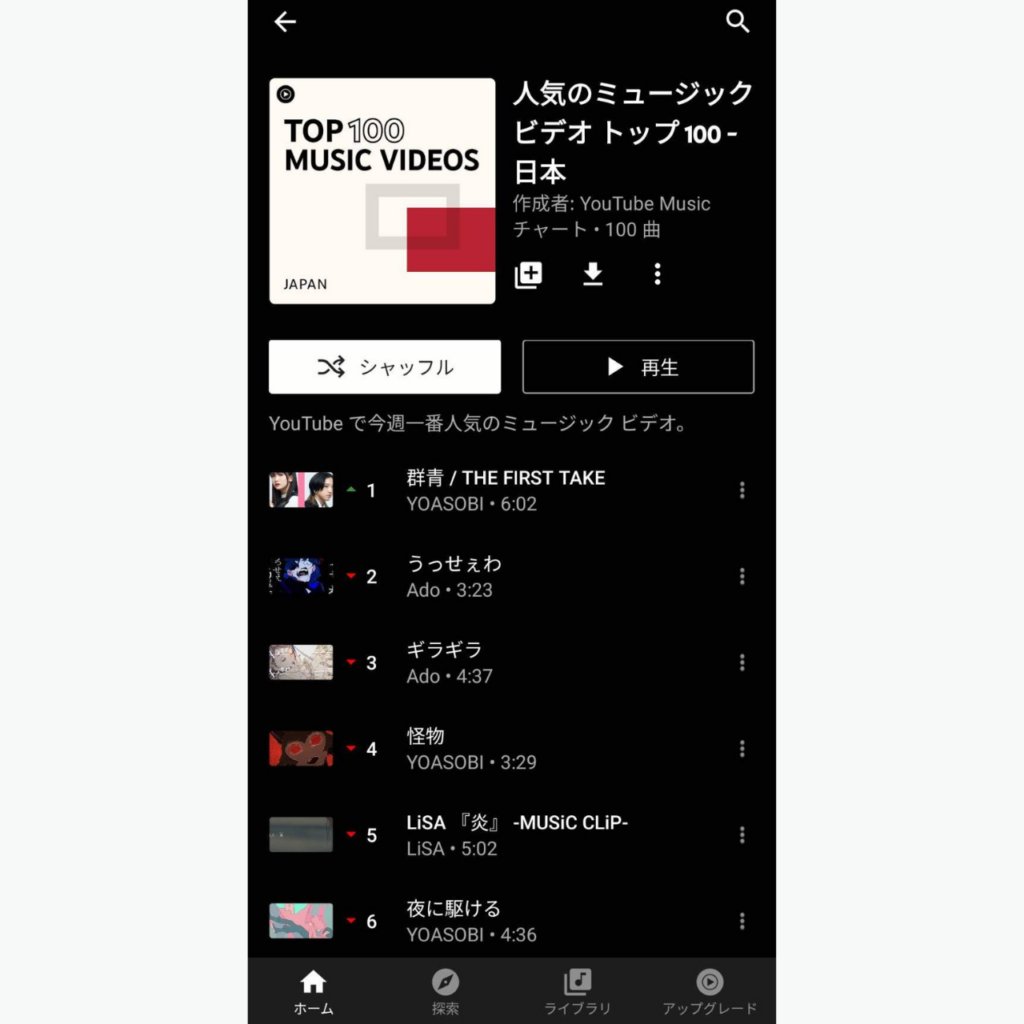
またホーム画面の下に表示されている「探索」という部分をタップすると新しい音楽の動画や急上昇など通常のYouTubeアプリと同じように、今人気の音楽動画などを表示することもできます。
こちらの画面は実際に音楽をタップして、再生画面を表示している状態です。
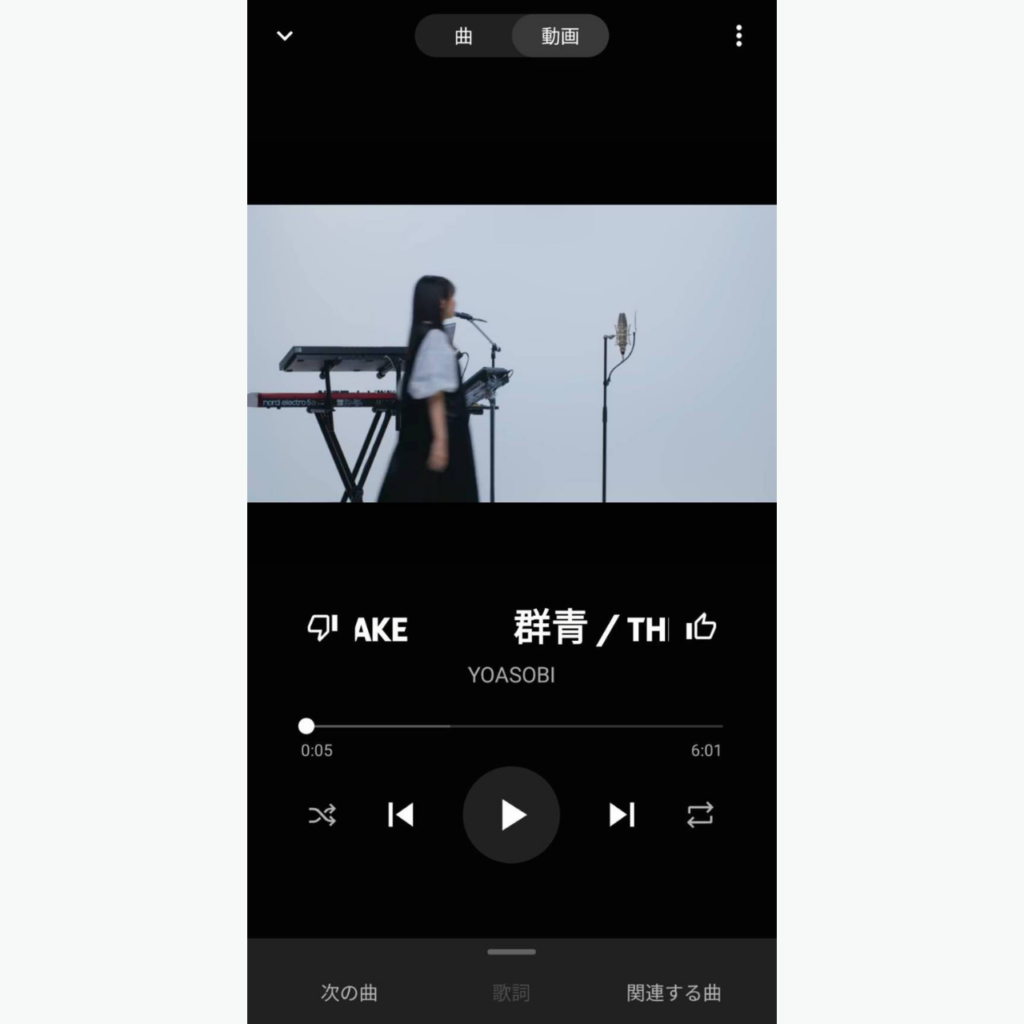
再生はこちらの再生アイコンをタップすることで動画を再生することができます。
使い方自体はYouTubeアプリと同じなので、普段からよくYouTubeを利用する方は問題なく操作できると思います。
他にもプレイリストの場合だと、シャッフルアイコンやリピートアイコンをタップしてそれぞれの機能を使うこともできます。
そして下の部分には「次の曲」や「歌詞」「関連する曲」などとも表示されています。
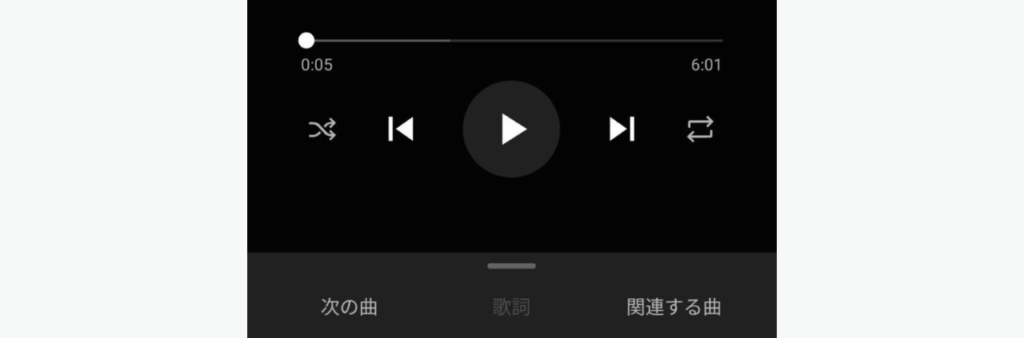
それぞれの部分をタップすることで他の曲や再生している音楽の歌詞を表示することもできるので、そちらも試してみてください。
※音楽によっては歌詞が表示されない場合もあります。
基本的な使い方は以上です。
このように簡単にYouTube Musicアプリでは音楽を再生することができます。
音楽の動画をプレイリストに保存する方法
YouTubeをお使いの方なら多くの方が使われているプレイリスト機能。
もちろんYouTube Musicアプリでも無料で使うことができます。
プレイリスト機能とは、あなたがお気に入りの動画をまとめて保存することができる機能です。
プレイリストに様々な動画を保存することで、続けて再生することができます。
音楽の動画をプレイリストに保存したい場合は、動画の再生画面の右上に表示されている点が3つ並んだ部分をタップしてください。
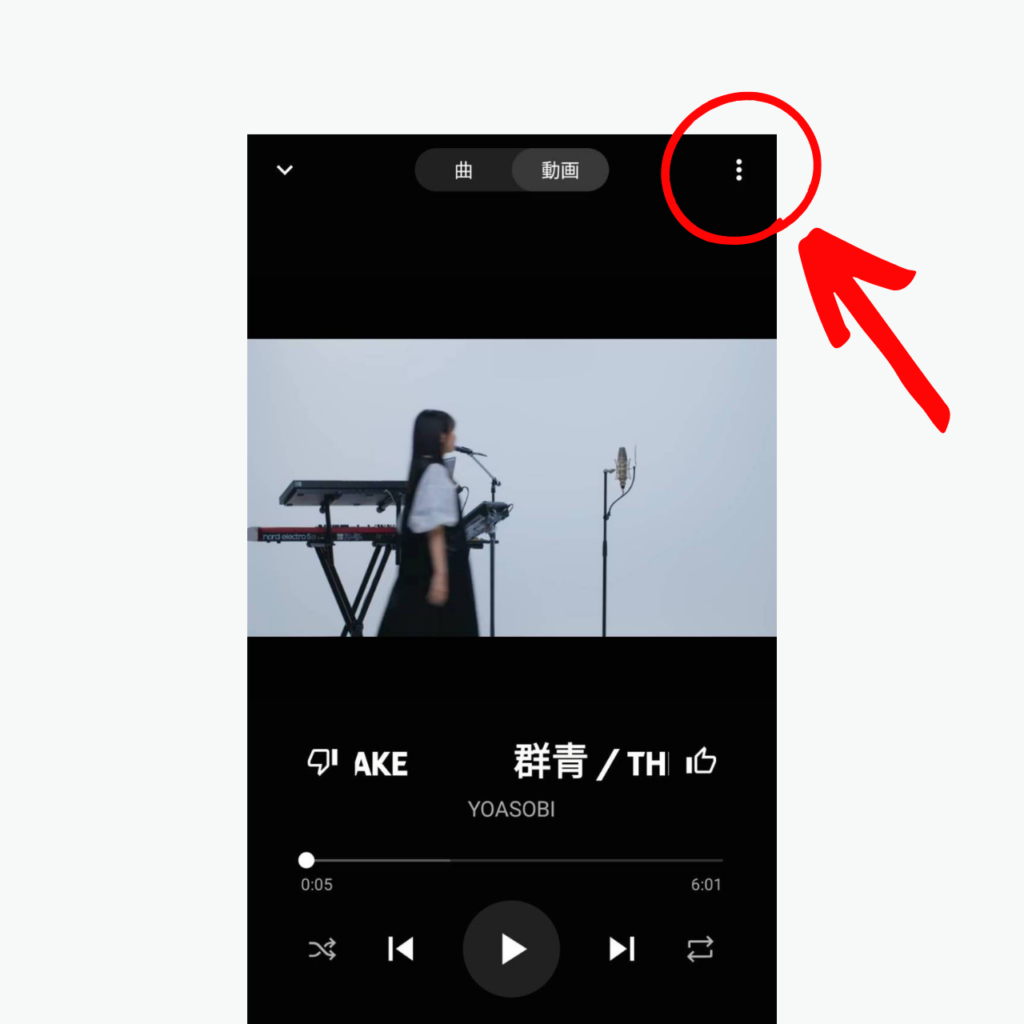
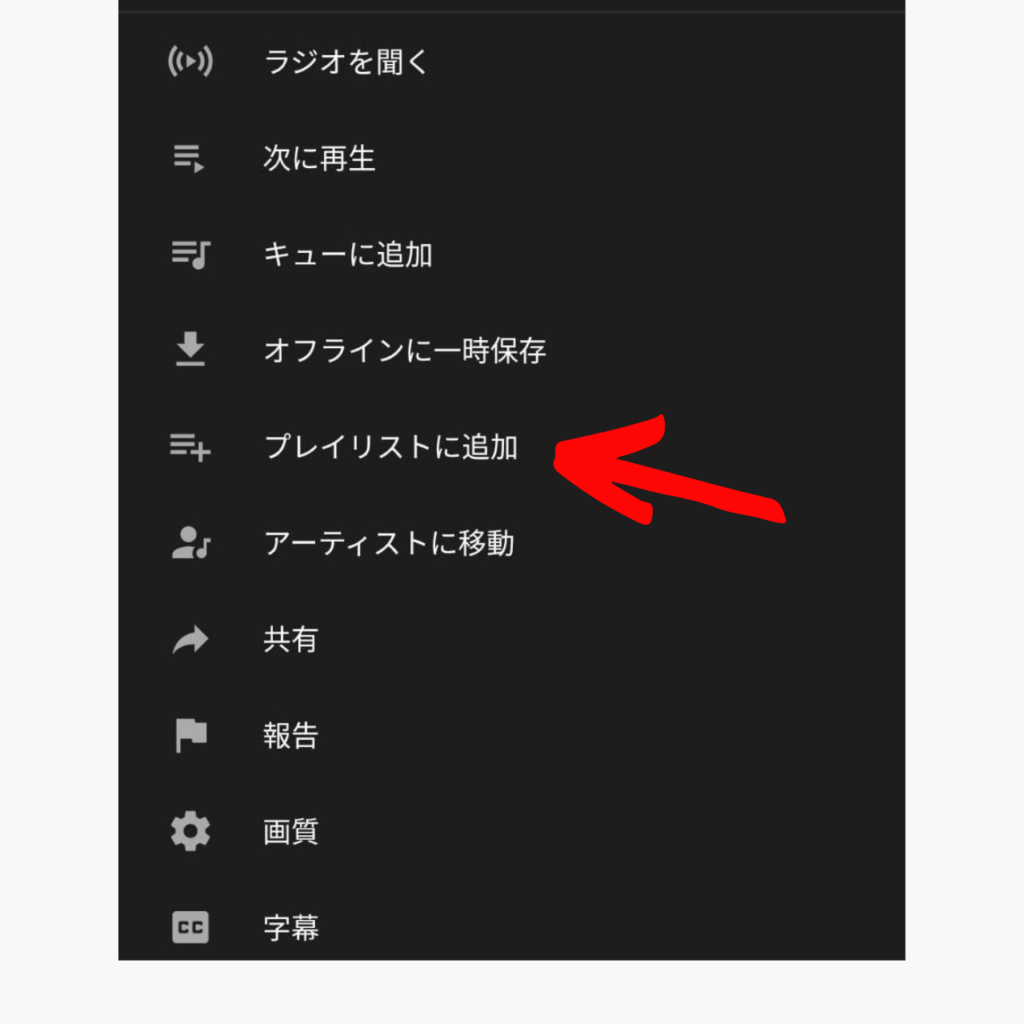
タップをすると様々なメニューが表示されるのですが、その中にある「プレイリストに追加」という部分をタップしてください。
タップをすると今選択した動画がどのプレイリストに追加するかを選択することができます。

こちらに表示されているプレイリストを選択すると、動画の保存は完了です。
そしてYouTube Musicアプリで作成したプレイリストは、YouTubeアプリにも引き継ぐことができます。
なのでYouTube Musicアプリだけではなく、YouTubeアプリでもプレイリストを再生することができるということですね。
自分が好きな音楽だけプレイリストに追加したいという方は、この機能も試してみてください。
YouTube Musicアプリを使うときの注意点
YouTube Musicアプリでは紹介したように、YouTubeで再生できる音楽動画のみを再生することができるアプリです。
ただこのアプリを使う時に1つ注意点があります。
それがデータ通信量がかかってしまうということです。
ほとんどの方はスマホを契約している時に、月々に使用できる通信量が決められていると思います。
その通信量を超えてしまうとスマホが通信制限状態になり、かなり使いにくくなってしまいますよね。
そのような通信制限対策として、YouTubeなどはWi-Fiに接続している時しか利用しないという方もいると思います。
もちろんこれはYouTube Musicアプリも同じです。
YouTubeで動画を再生することも、YouTube Musicアプリで音楽の動画を再生することも同じようにデータ通信量は消費します。
なのでYouTube Musicアプリだから外で使ってもデータ通信量に影響がないというわけではありません。
この点は注意してYouTube Musicアプリを利用してみてください。
YouTube Musicアプリは無料と有料でどう違うの?
ここまで紹介したYouTube Musicアプリの使い方は誰でもGoogleアカウントさえあれば無料で使うことができます。
ただYouTube Musicアプリには有料会員という機能もあるんです。
YouTube Musicアプリの有料会員になることで、
- 広告が表示されない
- オフラインでも再生できる
(ダウンロードすることで通信量がかからずに音楽が聴ける) - 動画だけではなく音楽のみ再生することができる
- バックグランド再生ができる
(他のアプリを使ってもYouTube Musicアプリで音楽が聴ける)
などの機能が追加されます。
特にYouTube Musicアプリで音楽を聴きながら他のアプリを操作することができたり、動画を保存をすることでデータ通信量がかからないことも魅力的ですよね。
このようにさらに便利にYouTube Musicアプリを使いたいという方には、有料プランに加入することもおすすめです。
有料プランは数ヶ月間無料で試せるというキャンペーンも行っているので、気になる方は一度無料で使ってみることをおすすめします!
(無料期間中に解約をすることで料金がかかることはありません)
まとめ
今回は普段からYouTubeを使い、そして音楽をよく聴くという方におすすめのYouTube Musicアプリについて紹介しました。
YouTube Musicアプリは無料で様々な音楽が聴ける機能です。
登録方法は以下の通りです。
- スマホにYouTube Musicアプリをインストール
- YouTube MusicアプリにGoogleアカウトでログイン
- これで完了です。
誰でも無料で使うことができて、使い方自体もすごく簡単なのでぜひ一度利用してみて下さい。
またさらに便利にYouTube Musicアプリを使いたいという方は有料会員に加入することも考えられてはいかがでしょうか?
最後までご覧いただきありがとうございました!
以上「無料で音楽が聴ける!YouTubeMusicアプリの使い方・登録方法」でした。
スポンサー広告

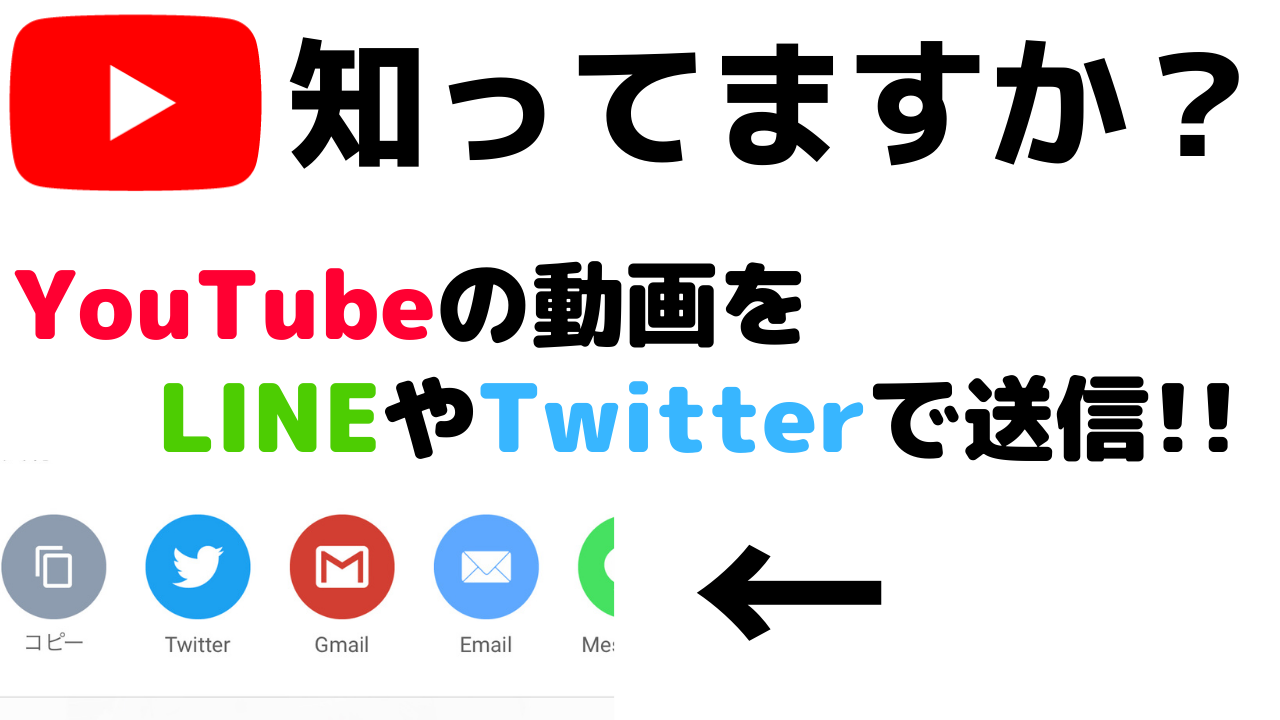





“無料で音楽が聴ける!YouTubeMusicアプリの使い方・登録方法” への1件のフィードバック